三年级信息技术下册教案 修改图形(一)(人教版)
文档属性
| 名称 | 三年级信息技术下册教案 修改图形(一)(人教版) | 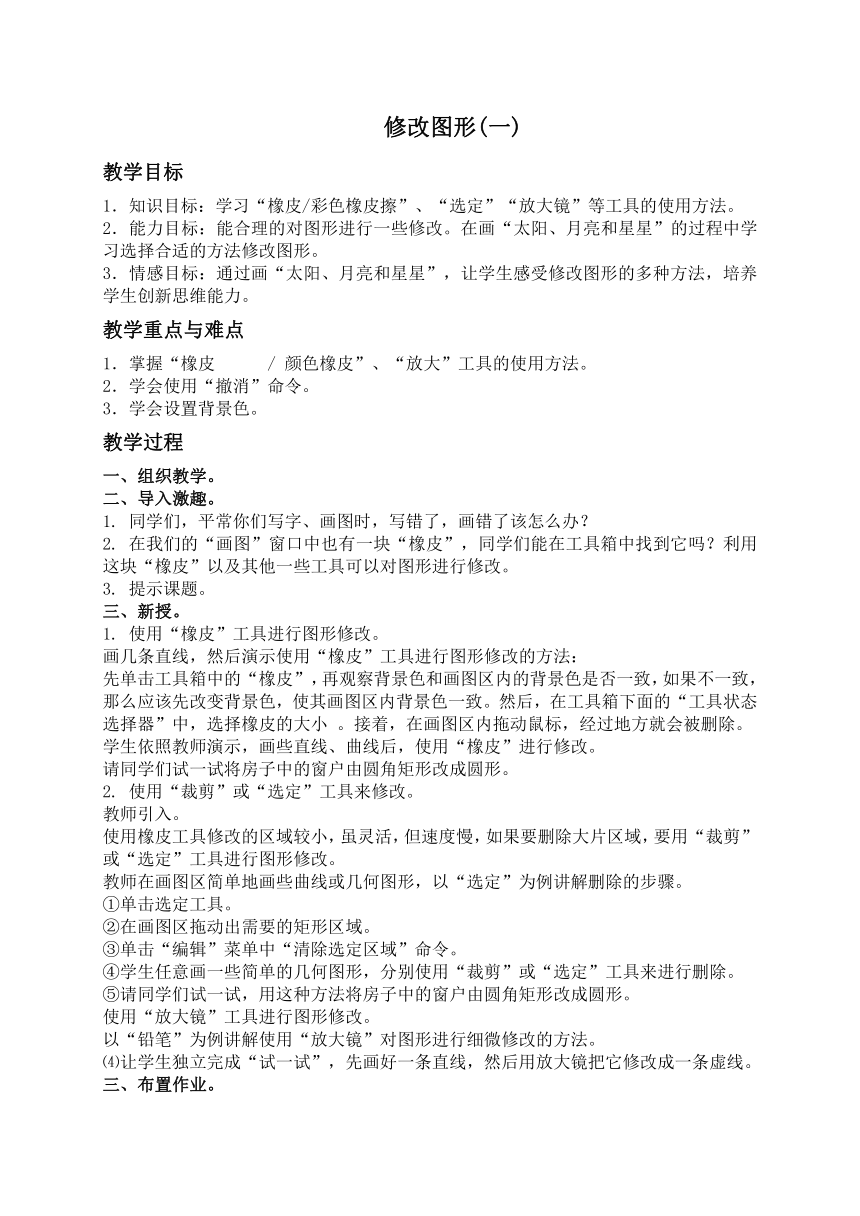 | |
| 格式 | zip | ||
| 文件大小 | 10.8KB | ||
| 资源类型 | 教案 | ||
| 版本资源 | 通用版 | ||
| 科目 | 信息技术(信息科技) | ||
| 更新时间 | 2009-12-03 19:11:00 | ||
图片预览
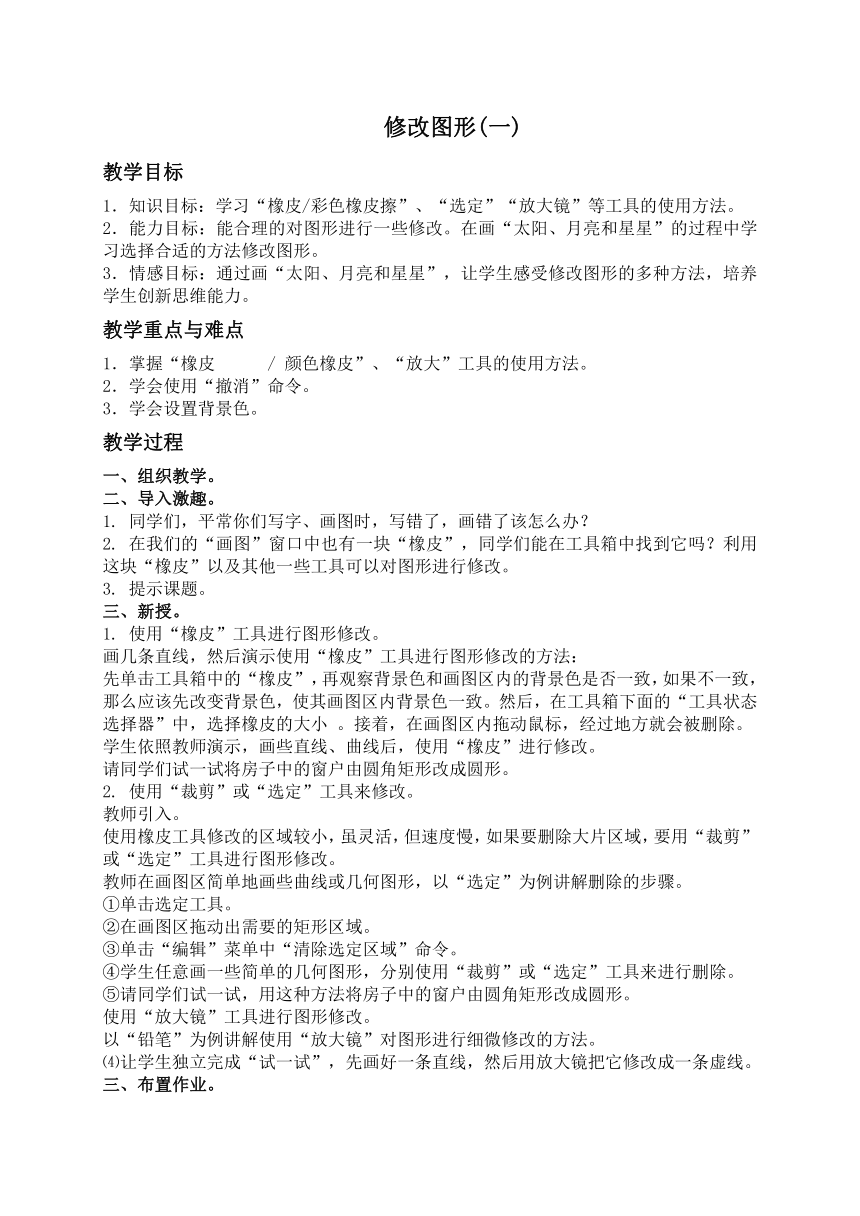
文档简介
修改图形(一)
教学目标
1.知识目标:学习“橡皮/彩色橡皮擦”、“选定”“放大镜”等工具的使用方法。
2.能力目标:能合理的对图形进行一些修改。在画“太阳、月亮和星星”的过程中学习选择合适的方法修改图形。
3.情感目标:通过画“太阳、月亮和星星”,让学生感受修改图形的多种方法,培养学生创新思维能力。
教学重点与难点
1.掌握“橡皮 / 颜色橡皮”、“放大”工具的使用方法。
2.学会使用“撤消”命令。
3.学会设置背景色。
教学过程
一、组织教学。
二、导入激趣。
1. 同学们,平常你们写字、画图时,写错了,画错了该怎么办?
2. 在我们的“画图”窗口中也有一块“橡皮”,同学们能在工具箱中找到它吗?利用这块“橡皮”以及其他一些工具可以对图形进行修改。
3. 提示课题。
三、新授。
1. 使用“橡皮”工具进行图形修改。
画几条直线,然后演示使用“橡皮”工具进行图形修改的方法:
先单击工具箱中的“橡皮”,再观察背景色和画图区内的背景色是否一致,如果不一致,那么应该先改变背景色,使其画图区内背景色一致。然后,在工具箱下面的“工具状态选择器”中,选择橡皮的大小 。接着,在画图区内拖动鼠标,经过地方就会被删除。
学生依照教师演示,画些直线、曲线后,使用“橡皮”进行修改。
请同学们试一试将房子中的窗户由圆角矩形改成圆形。
2. 使用“裁剪”或“选定”工具来修改。
教师引入。
使用橡皮工具修改的区域较小,虽灵活,但速度慢,如果要删除大片区域,要用“裁剪”或“选定”工具进行图形修改。
教师在画图区简单地画些曲线或几何图形,以“选定”为例讲解删除的步骤。
①单击选定工具。
②在画图区拖动出需要的矩形区域。
③单击“编辑”菜单中“清除选定区域”命令。
④学生任意画一些简单的几何图形,分别使用“裁剪”或“选定”工具来进行删除。
⑤请同学们试一试,用这种方法将房子中的窗户由圆角矩形改成圆形。
使用“放大镜”工具进行图形修改。
以“铅笔”为例讲解使用“放大镜”对图形进行细微修改的方法。
⑷让学生独立完成“试一试”,先画好一条直线,然后用放大镜把它修改成一条虚线。
三、布置作业。
完成课后“练一练”。
四、结束教学。
教学目标
1.知识目标:学习“橡皮/彩色橡皮擦”、“选定”“放大镜”等工具的使用方法。
2.能力目标:能合理的对图形进行一些修改。在画“太阳、月亮和星星”的过程中学习选择合适的方法修改图形。
3.情感目标:通过画“太阳、月亮和星星”,让学生感受修改图形的多种方法,培养学生创新思维能力。
教学重点与难点
1.掌握“橡皮 / 颜色橡皮”、“放大”工具的使用方法。
2.学会使用“撤消”命令。
3.学会设置背景色。
教学过程
一、组织教学。
二、导入激趣。
1. 同学们,平常你们写字、画图时,写错了,画错了该怎么办?
2. 在我们的“画图”窗口中也有一块“橡皮”,同学们能在工具箱中找到它吗?利用这块“橡皮”以及其他一些工具可以对图形进行修改。
3. 提示课题。
三、新授。
1. 使用“橡皮”工具进行图形修改。
画几条直线,然后演示使用“橡皮”工具进行图形修改的方法:
先单击工具箱中的“橡皮”,再观察背景色和画图区内的背景色是否一致,如果不一致,那么应该先改变背景色,使其画图区内背景色一致。然后,在工具箱下面的“工具状态选择器”中,选择橡皮的大小 。接着,在画图区内拖动鼠标,经过地方就会被删除。
学生依照教师演示,画些直线、曲线后,使用“橡皮”进行修改。
请同学们试一试将房子中的窗户由圆角矩形改成圆形。
2. 使用“裁剪”或“选定”工具来修改。
教师引入。
使用橡皮工具修改的区域较小,虽灵活,但速度慢,如果要删除大片区域,要用“裁剪”或“选定”工具进行图形修改。
教师在画图区简单地画些曲线或几何图形,以“选定”为例讲解删除的步骤。
①单击选定工具。
②在画图区拖动出需要的矩形区域。
③单击“编辑”菜单中“清除选定区域”命令。
④学生任意画一些简单的几何图形,分别使用“裁剪”或“选定”工具来进行删除。
⑤请同学们试一试,用这种方法将房子中的窗户由圆角矩形改成圆形。
使用“放大镜”工具进行图形修改。
以“铅笔”为例讲解使用“放大镜”对图形进行细微修改的方法。
⑷让学生独立完成“试一试”,先画好一条直线,然后用放大镜把它修改成一条虚线。
三、布置作业。
完成课后“练一练”。
四、结束教学。
同课章节目录
